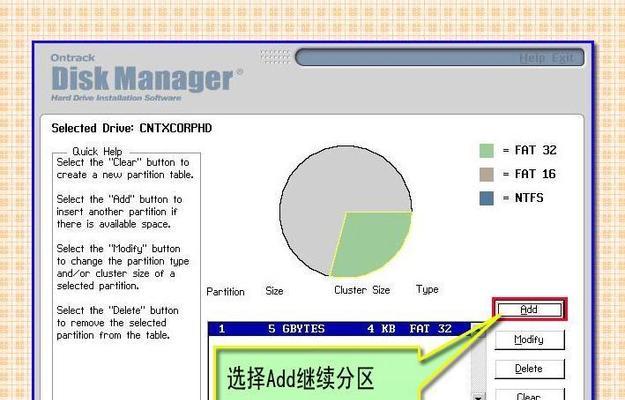硬盘分区对于电脑的性能和数据管理至关重要。在W8系统中,我们可以通过一些简单且高效的方法来进行硬盘分区,以优化电脑的使用体验。本文将以W8硬盘分区教程为主题,详细介绍如何进行分区的步骤和方法。
1.准备工作:备份重要数据
在进行任何硬盘分区操作之前,首先要做好备份重要数据的准备工作。将重要的文件、照片和视频等复制到外部存储设备或云存储中,以防止数据丢失。
2.打开磁盘管理工具
在W8系统中,我们可以使用磁盘管理工具来进行硬盘分区。打开“计算机管理”界面,选择“磁盘管理”选项。
3.查看当前硬盘情况
在磁盘管理界面中,可以查看当前硬盘的分区情况。这包括已经存在的分区和未分配的空间。
4.缩小卷
如果想要在已有分区上划分新的分区,可以选择缩小卷的操作。选择要缩小的卷,并点击鼠标右键,选择“缩小卷”。
5.设置缩小的空间大小
在弹出的对话框中,可以设置要缩小的空间大小。根据实际需求来确定新分区所需要的空间大小。
6.创建新卷
缩小卷之后,可以利用未分配的空间来创建新的分区。选择未分配的空间,并点击鼠标右键,选择“新建简单卷”。
7.指定新卷的大小
在创建新卷的向导中,可以指定新卷的大小。根据实际需求来确定新卷所需要的空间大小。
8.格式化新卷
创建完新卷后,系统会要求格式化该卷。选择文件系统和命名方式,并完成格式化过程。
9.给新卷分配驱动器号码
格式化完成后,可以为新卷分配一个驱动器号码。选择驱动器号码,并点击“下一步”完成分配。
10.查看分区结果
在磁盘管理界面中,可以查看到新的分区已经成功创建并显示在列表中。
11.扩展卷
如果需要扩展某个分区的空间,可以选择该分区,并点击鼠标右键,选择“扩展卷”。
12.设置扩展的空间大小
在弹出的对话框中,可以设置要扩展的空间大小。根据实际需求来确定扩展的空间大小。
13.确认扩展结果
在磁盘管理界面中,可以查看到分区已经成功扩展并显示新的空间大小。
14.删除分区
如果需要删除某个分区,可以选择该分区,并点击鼠标右键,选择“删除卷”。
15.完成硬盘分区操作
通过以上步骤,我们可以在W8系统上进行简单、快速、有效的硬盘分区操作,以满足个人需求和提高电脑性能。
通过本文所介绍的W8硬盘分区教程,我们可以轻松地进行硬盘分区操作。无论是划分新的分区、扩展现有分区还是删除不需要的分区,都可以通过简单的步骤来完成。合理地进行硬盘分区不仅可以提高电脑的性能,还可以更好地管理和保护重要数据。